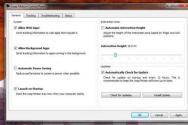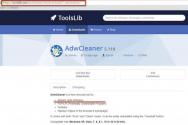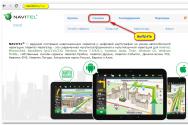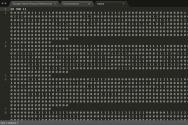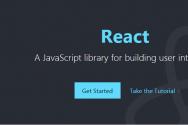Lightroom не працює? Поради щодо лікування програми. Adobe випустила грудневе оновлення Lightroom для всіх платформ Як оновити lightroom 4 до версії 6
Нові можливості пошуку та обміну знімками, одночасне склеювання панорами та HDR, прискорення віддаленого керування камерами Canon.
На конференції Adobe Max 2018 компанія Adobe анонсувала низку великих оновлень для своїх продуктів. Наприклад, покращений пошук з використанням штучного інтелекту Adobe Sensei та нові можливості для обміну знімками для Lightroom CC; одночасна склеювання панорами та HDR для Lightroom Classic CC та Adobe Camera Raw.
І, схоже, що дві версії Lightroom будуть розвиватися у різних напрямках. Принаймні поки що.
 Розумніший пошук у Lightroom CC пропонуватиме збіги під час набору слова
Розумніший пошук у Lightroom CC пропонуватиме збіги під час набору слова Оновлення Lightroom CC
Lightroom CC отримав нову опцію People View, яка дозволяє швидко знаходити людей, які вам небайдужі. Тобто програма автоматично надасть теги людям на фотографіях, щоб ви могли знайти їх на всіх знімках, де вони присутні. People View буде доступна у версіях для Mac, Windows, iOS, Android та ChromeOS.
Фактично Adobe покращила інструменти пошуку Lightroom CC, додавши автоматичні пропозиції результатів пошуку, з їх відображенням під час друку слова. Ці пропозиції ґрунтуються на метаданих зображеннях, таких як використана камера, об'єктив, діафрагма, ISO, місце зйомки або ключові слова.

Покращені можливості обміну — розділ Обмін дозволить легко переглядати альбоми та зображення, створені за допомогою сайту Adobe, а також ділитися ними. Альбоми можна буде розшарувати безпосередньо в сервіс Adobe Portfolio за допомогою нової технології Connectors.

В мобільних версіях Lightroom CC можна ділитися зображеннями на основі прапорців або рейтингу.
Цікавий момент – Adobe додала опцію Apple Photos Migrator, яка дозволяє переміщувати бібліотеку зображень з хмарного сервісу Apple у сервіс Adobe. Зважаючи на все, це, разом з опцією пошуку людей, зроблено для залучення більшої кількості нових користувачів в екосистему Lightroom CC.
Оновлення Lightroom Classic CC та Adobe Camera Raw
Але Adobe має намір не втрачати і існуючих користувачів, що працюють в першу чергу з ПК-версією Lightroom. Тому Lightroom Classic CC також здобула кілька нововведень. Акцент зроблено на поліпшенні продуктивності та можливостей обробки.
Шанувальники HDR та панорам тепер зможуть об'єднувати їх одночасно, за допомогою нової функції HDR Panorama Merge. Тобто можна буде зшивати знімки в панораму з розширеним динамічним діапазоном. Раніше це був тривалий процес у два етапи. Ця функція доступна також у Adobe Camera Raw.

Також покращено роботу Lightroom Classic CC при віддаленому управліннікамер Canon. Зміни торкнулися швидкості та стабільності передачі зображень – усе працюватиме в 1,5-2 рази швидше. За словами Adobe, зараз компанія займається такими ж покращеннями для камер Nikon - вони будуть представлені в наступному оновлення продукту.
Ще одна новація в Lightroom Classic CC і Adobe Camera Raw - інструмент Depth Range masking, який дозволяє точніше і швидше виділяти об'єкти для створення маски на підставі даних про глибину (тобто положення об'єкта в тривимірному просторі). Однак інструмент не буде працювати з будь-якою фотографією - для його використання потрібні знімки з сучасних смартфонів, де інформація про положення предмета записується як окремий канал зображення. Така функція, наприклад, є у iPhone при зйомці в портретному режимі.
Як і у випадку з Photoshop CC, покращення Lightroom та Adobe Camera Raw скоріше поверхневі, а не революційні. Lightroom CC поки що не отримала всіх характеристик Lightroom Classic CC, а Lightroom Classic CC, у свою чергу, не має таких можливостей пошуку, як Lightroom CC.
Якщо ви використовуєте Lightroom 6 і не збираєтесь переходити на програмне забезпеченняза підпискою, ось попередження: не запускайте програму оновлення Lightroom з стандартними налаштуваннями. Це призведе до видалення Lightroom 6 та встановлення Lightroom CC.
Багато хто скаржиться на цю проблему. Після автоматичного оновленняновий Lightroom запропонує 7-денну пробну версію.
Компанія Adobe відреагувала на цю проблему: «Ми розуміємо, що примусово перевели клієнтів на роботу з передплати пробною версієюнового Lightroom Classic CC, замінивши вже встановлену версію Lightroom 6, пише Adobe. «Ми вибачаємося за те, що не забезпечили кращий досвід користувача для наших клієнтів, щоб випробувати Lightroom Classic CC, все ще зберігаючи на комп'ютері Lightroom 6. Це було помилкою з нашого боку».
Хороша новина полягає в тому, що ви можете отримати Lightroom 6 назад і зробити так, щоб подібне оновлення не відбувалося знову. Проблема полягає в тому, що опцію «Видалити старі версії» у розділі «Додаткові параметри» активовано за замовчуванням.

Якщо у вас була встановлена Lightroom 6 і замінена на Lightroom CC, ось що вам потрібно зробити, щоб отримати назад шосту версію:
По-перше, видалити Lightroom Classic CC з комп'ютера, а потім завантажити програму установки Lightroom 6 і встановити її на вашому комп'ютері.
Потім, коли з'явиться повідомлення про те, що є оновлення до Lightroom Classic CC, потрібно натиснути кнопку «Advanced Options» і зняти прапорець «Видалити старі версії» перед виконанням оновлення.

Adobe обіцяла випустити нову версію програми оновлення, щоб за замовчуванням деактивувати опцію «Видалити старі версії».
"В результаті, ви можете спробувати Lightroom Classic CC протягом пробного періоду і, як і раніше, працювати в Lightroom 6," каже Adobe.
Adobe випустить останнє оновлення Lightroom 6 до кінця року
Нещодавно Adobe випустила оновлення профілів камер для Lightroom 6. Також у світлі останніх подій, Adobe також відповіла на актуальне питання про те, чи продовжуватиме існування безстрокова ліцензія.
Схоже, що відповідь ствердна, але останнє оновлення Lighroom 6 вийде до кінця цього року.
Якщо вам доведеться використовувати камери, профілі яких не підтримуватимуться в Lightroom 6, ви можете використовувати конвертер DNG , перш ніж імпортувати зображення в Lightroom 6.
Після того, як Lightroom 6 отримає останнє оновлення, Adobe припинить його підтримку. Якщо ви маєте намір продовжувати використовувати Adobe Photoshop Lightroom, ви повинні або підписатися на хмарну версію CC, або мати справу з конвертером, як описано вище.
Продовжуємо встановлення та активацію Adobe Photoshop Lightroom 6. У вікні Sign In Required натискаємо на посилання: Having trouble connecting to the internet? (Не вдається підключитись до Інтернету?).

У наступному вікні на кнопочку: Generate Request Code (Сформувати код запиту).

Отриманий код Request Code, виділяємо та копіюємо в буфер обміну.

Вставляємо код у кейген Adobe Creative Cloud 2015 – X-FORCE у полі Request Code: Далі натискаємо на кнопку: Gen. Activation.
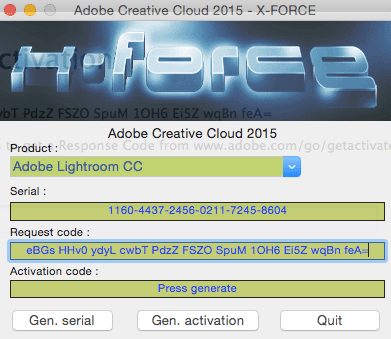
Копіюємо отриманий Activation code:

І вставляємо його в поле Response Code: Натискаємо, тепер уже на активну кнопку: Activate (Активувати).
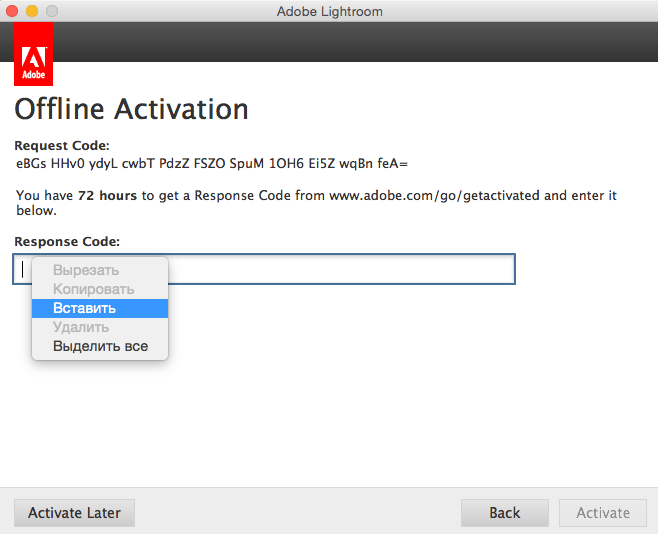
Автономна активація завершена. Додаток Adobe Lightroom успішно активовано та готове до роботи. Натискаємо кнопку: Launch (Запуск).

Запуститься заставка програми Adobe Lightroom 6. Потім вікно Creating new catalog, в якому натискаємо кнопку: Continue.

У наступному вікні перемикаємося на OFF і натискаємо на кнопку: Continue.

Натискаємо кнопку: ОК.
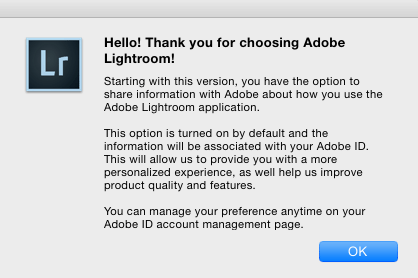
Виконуємо команду: Help > System Info...

І у вікні System Info дивимося, яку версію OpenGL підтримує відеокарта.
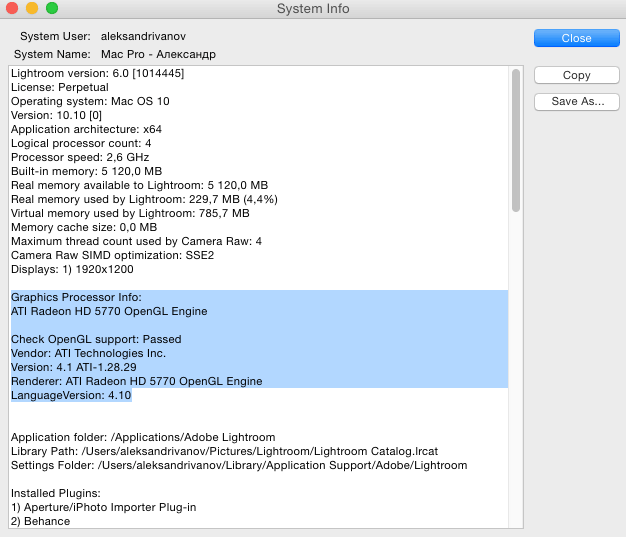
Дивімося версію програми: Adobe Photoshop Lightroom 6 Version 6.0, Camera Raw 9.0.
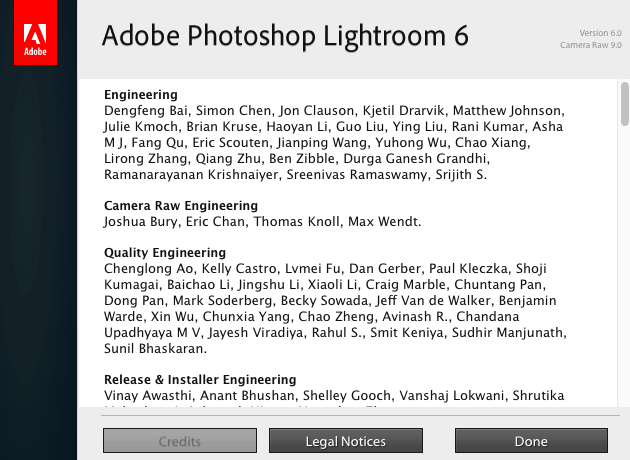
Завантажуємо оновлення Adobe Lightroom CC 2015.5 (6.5) за наступним прямим посиланням:
http://swupdl.adobe.com/updates/oobe/aam20/mac/AdobeLightroom-6.0/6.5/setup.dmg
Компанія Adobe випустила Lightroom CC 2015.5 (6.5). У цьому оновленні було зроблено численні виправлення помилок та додано підтримку нових камер та об'єктивів.
Оновлення усуває кілька проблем, які виникали під час створення панорам. Наприклад: "розумне" видалення плям, які видаляються з першого зображення, а решта буде видалено автоматично, що корисно при попаданні, наприклад, пилу на матрицю.
Крім того, були виправлені помилки інструменту Boundary Warp, який допомагає випрямляти викривлені краї пошитих панорам.
Також виправлено помилки, не пов'язані з Panorama Merge. Це є помилки синхронізації. Adobe також стверджує, що синхронізація з програмами Lightroom для Android та IOS тепер працює швидше.
Тепер розмір кешу відео заданого в Preferences працює коректно.
Photomerge працює коректно з віртуальними копіями і не закривається.
Тепер можна вбити будь-які дати в діалозі Edit Capture Time, зокрема: 1966, 1969, 1999 і т.д.
Виправлено проблему з програванням відео на операційній системі Windows 10
Slideshows знову працюють у високій роздільній здатності.
Виправлено неправильне значення EXIF: ColorSpace в експортованих TIFF.
Після експорту комбінація клавіш: CTRL+ALT+S не працювала у Develop.
Місяці у не англійській конфігурації показувалися англійською мовою.
Неможливо було імпортувати DNG файли з дрону Parrot Bebop.
Watermark раніше втрачав свої налаштування під час відкриття діалогу Edit.
Додано підтримку нових цифрових камер: Canon EOS-1D X Mark II, Canon EOS 80D, Canon EOS 1300D (Rebel T6, Kiss X80), Nikon D5, Nikon D500, Olympus PEN-F, Olympus SH-3, Panasonic DMC-CM10, Panasonic DMC-GF8, Panasonic DMC-ZS100 (DMC-ZS110, DMC-TZ100, DMC-TZ101, DMC-TZ110, DMC-TX1), Samsung NX3300, Sony Alpha a6300 (ILCE-6300) та Yuneec CGO.
Додано понад 70 профілів об'єктивів Canon, Fujifilm, Olympus, Panasonic, Pentax, Samsung, SIGMA та Sony.
Робимо подвійний клік по setup.dmg.
Компанія Adobe користується привілейованим становищем на ринку та оновлює своє програмне забезпечення кілька разів на рік, переважно це стосується появи нових профілів камер для підтримки випущених на ринок новинок. Однак у версії 7.3 оновлення вийшло трохи більше. Цього разу, крім появи підтримки нових камер, програма отримала помітне оновлення пресетів, які ви використовуєте разом із нею.

Традиційно програма встановлюється з низкою попередньо встановлених пресетів обробки (Develop), а також витягує пресети, зроблені вами самостійно. При оновленні до версії 7.3 інсталятор переносить ваші власні пресети в спільну папку, в яку він також складає всі пресети, які ви робили для Adobe Camera RAW. Не секрет, що обидві програми працюють з одним ядром, проте до останнього часу ваші самостійно зроблені пресети зберігалися в них. власних папках. Тепер вони будуть лежати в одній спільній, і при роботі в одній або іншій програмі ви зможете ними користуватися. Це дійсно зручно.
Друге нововведення, що стосується пресетів, полягає в тому, що коли ви наводите мишу на відповідний пресет, тепер змінюється не тільки картинка прев'ю в вікні навігатора, а й сам кадр, відкритий в центрі екрана в модулі Develop. Тепер стало таким чином зручніше при виборі пресетів зі списку. Також компанія спростила роботу з пресетами, якими ви користуєтесь найчастіше. Бо за кілька попередніх версійу програми з'явилися пресети, які не можна видалити, оскільки вони йдуть у комплекті з нею, і після оновлення вони все одно відновлюються, мене це постійно нервувало. Але тепер, з появою папки улюблених пресетів, свої ви зможете складати туди.

Стандартні профілі

Художні профілі
Додатково компанія оновила колірні профілі, перенесені з панелі Calibration в модулі Develop в панель Basic. Власне, це логічніше, оскільки особисто я і починаю обробку саме з калібрування під матрицю камери. Разом з цим з'явився браузер профілів, які він не просто виводить їх у вигляді списку, але робить невеликі перев'юшки, так само, як робить ваш телефон у безлічі програм, щоб наочно показати, що саме робить кожен із профілів з вашою картинкою. Більш того, тепер тут з'явилася можливість підтримки профілів LUT, які можна застосовувати і до зображень форматі JPEG(Профілі калібрування не можна). При цьому 8-бітне зображення не втрачає динамічного діапазону, що широко використовується в корекції кольору відео. Цікаво, що частина профілів може змінюватись за ступенем їх застосування до зображення, однак це стосується тільки профілів художньої стилізації. Тут також підтримується можливість додавання профілів у Вибрані та імпорту профілів, зроблених у стандартних програмахдо роботи з таблицями колірної відповідності LUT. Для забезпечення зворотної сумісності, старі профілі додані до списку серед профілів Legacy.
В нової версіїтрадиційно виправлено деякі попередні недоробки, а також включено підтримку нових камер.
Як і будь-який інший програмою, з Lightroom іноді трапляються неприємності. Вона може перестати запускатися, почне моторошно гальмувати, видавати якісь помилки та загадкові повідомлення.
Щоб уникнути проблем, по-перше не треба робити типових помилок під час роботи з програмою, про які ви можете прочитати у статті ««.
Як бути, якщо Lightroom «зламався»? Головне – не панікувати.
Потім завжди мати резервну копію каталогів. Ви, напевно, помічали, що Lightroom періодично просить зробити вас back up каталогів. Ви закриваєте це віконце або робите те, що вам рекомендовано? Може настав час таки звернути увагу на пораду, поки не стало пізно?
В ідеалі, крім бекапа каталогів, варто робити резервну копію вихідних записів, але при великій кількості знімків, це може стати проблематично.
Зате маючи резервні копії каталогів та вихідних джерел, можете спати спокійно. Щоб не трапилося, ви не втратите свої знімки.
Тепер розглянемо список найбільш типових проблем, що виникають із Lightroom і що з цим робити.
Lightroom не відкривається
Варіанти розв'язання. По-перше, банальне перезавантаження комп'ютера. Може й кумедно, але допомагає.
Якщо не допомогло, то спочатку видаліть файл з розширенням.lock, який блокує каталог, поки ви з ним працюєте.
У звичайній ситуації файл видаляється автоматично, після закриття Lightroom. Але іноді, якщо роботу було завершено некоректно, може залишитися і заважати запуску.
Дізнайтесь більше на сайт
Цей файл знаходиться там же, де всі файли поточного каталогу. За умовчанням це
- Windows: \Users\[ім'я користувача]\Pictures\Lightroom
- Mac OS: /Users/[ім'я користувача]/Pictures/Lightroom
Якщо файлу.lock не було або видалення не допомогло, спробуйте видалити файл з налаштуваннями Lightroom.
Шукати його треба тут:
- Mac OS X: /Library/Preferences
- У Windows: c:\Users\[ім'я користувача]\AppData\Roaming\Adobe\Lightroom\Preferences\
У Windows це файли з розширенням. agprefs в Mac - .plist
Якщо каталог, як і раніше, не відкривається і у вас є резервна копія, спробуйте відкрити її замість поточного каталогу.
На крайній край, спробуйте повністю видалити Lightroom і встановити заново. При цьому бажано встановити останню версію.
Lightroom гальмує
Оптимізація роботи лайтрума під максимальну швидкодію - це окрема тема. Але основні поради такі.
Дізнайтесь більше на сайт
Насамперед спробуйте оптимізувати каталог File -> Optimize Catalog.
Збільште розмір кешу для Lightroom. Крім того, будьте впевнені, що на диску, де розташований файл кешу, достатньо вільного місця.
Дізнатися, де розташований кеш і змінити його розмір можна в меню Edit->Preferences (Lightroom->Preferences на Mac) на закладці File Handling

Лайтрум досить вимогливий до ресурсів комп'ютера. Тому для швидкодії - закрийте все непотрібні програми, оновіть лайтрум до останньої версії, а також будьте впевнені що з оперативною пам'яттюкомп'ютера все гаразд.
Lightroom показує помилку під час експорту
Найпростіше, для початку спробувати перезапустити Lightroom. Якщо ви використовуєте якісь плагіни, які були застосовані в процесі обробки, переконайтеся, що плагіни працюють коректно.
Не використовуйте неофіційні русифікатори для лайтрума — хто їх зробив і як, нікому не відомо. Видаліть файл налаштувань, як було написано вище.
Дізнайтесь більше на сайт
Lightroom не показує прев'ю чи саме фото
По-перше, спробуйте видалити папку з превью ваших знімків. Вона знаходиться там де і всі файли каталогу. У Windows - це папка з назвою каталогу і.lrdata на кінці, у Mac - файл з такою ж назвою. Спробуйте оновити драйвер відеокарти та профіль монітора.

Lightroom веде себе дивно
Тут може бути велика кількість «диванок», але їх лікування в основному відбувається шаманськими методами. Перевірте наявність достатнього місця для кешу Лайтрума, оновіть драйвера відеокарти та профіль монітора, будьте впевнені що жорстким дискомта оперативною пам'яттю все гаразд.
Універсальний спосіб вирішення проблем
Не забувайте оновлювати лайтрум. Як правило, в оновлення включені не тільки нові камери, про що пишеться в офіційних прес-релізах, але і безліч знайдених і виправлених помилок у самій програмі. Тому є ймовірність того, що у черговому оновленні вашу проблему буде вже вирішено.